Oracle VM VirtualBox是一款能够快速创建虚拟电脑的软件。非常好用的电脑虚拟机软件Oracle VM VirtualBox。该程序旨在帮助用户以简单的方式快速创建虚拟计算机,以帮助您测试软件或将其用于其他目的。该软件使用类似向导的操作方法。您只需要遵循向导即可配置和创建一些步骤。支持为虚拟计算机配置计算机名称和系统类型,内存大小,虚拟硬盘,虚拟硬盘文件类型等。此外,VirtualBox还提供虚拟计算机的导入,虚拟计算机的导出,虚拟介质管理,主机网络管理器和网络操作管理。等强大功能,有需要的朋友赶紧到本网站下载!
安装方式:
1.下载并解压缩该软件,双击安装程序以进入Oracle VM VirtualBox安装向导,然后单击[下一步]。
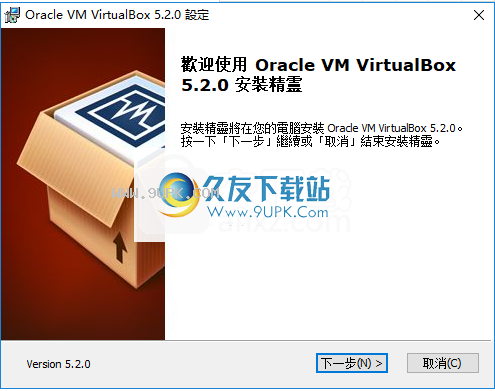
2.自定义安装,用户可以设置已安装的组件和已安装的文件夹目录。
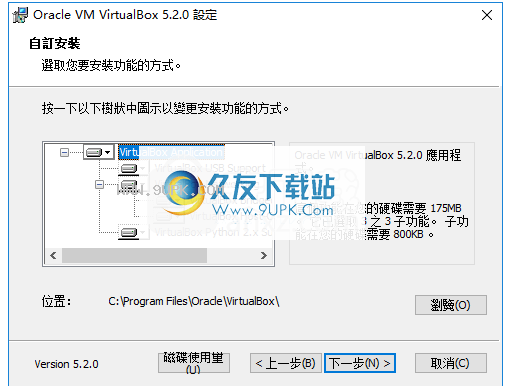
3.选择其他选项,您可以检查默认的其他选项。
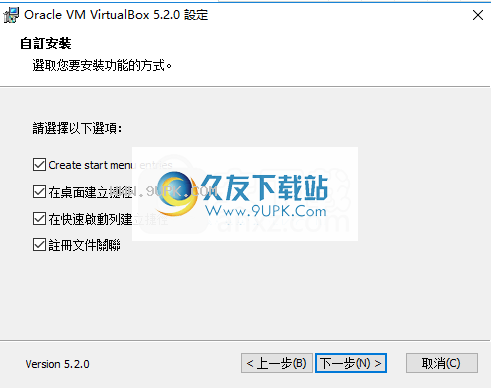
4.弹出提示界面,我们点击[是]按钮。
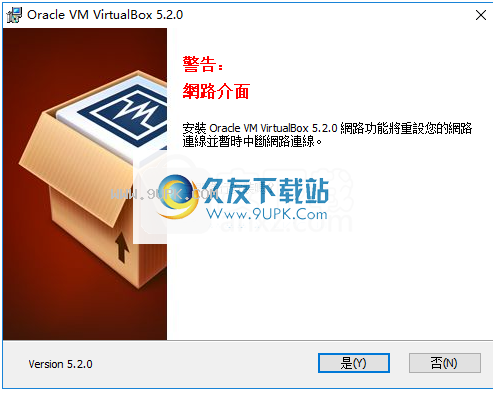
5.准备安装,单击[Install]按钮开始安装。
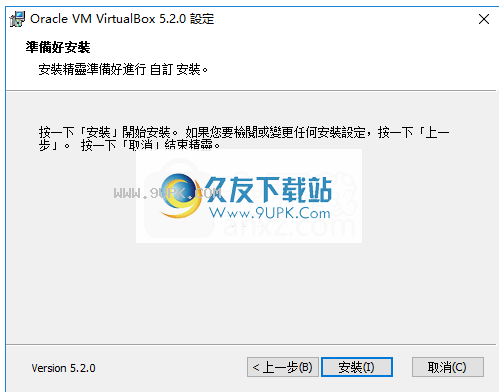
6.弹出成功安装Oracle VM VirtualBox的提示,单击[Finish]完成。
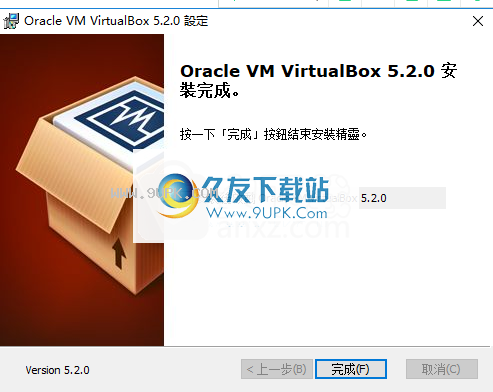
软件功能:
模块化。 Oracle VM VirtualBox具有极其模块化的设计,具有定义明确的内部编程接口和客户端/服务器设计。这使得一次从多个界面控制它变得容易:例如,您可以在典型的虚拟机GUI中启动虚拟机,然后从命令行或远程控制计算机。 Oracle VM VirtualBox还附带了一个完整的软件开发工具包:即使它是开源软件,您也不必破解源代码即可为Oracle VM VirtualBox编写新接口。
描述XML虚拟机描述。虚拟机的配置设置完全以XML存储,与本地计算机无关。因此,虚拟机定义可以轻松地移植到其他计算机。
Windows和Linux支持。 Oracle VM VirtualBox具有可以安装在Windows和Linux虚拟机中的特殊软件,以提高性能并使集成更加无缝。这些来宾添加项提供的功能包括鼠标指针集成和任意屏幕解决方案
虚拟USB控制器。 Oracle VM VirtualBox实现了一个虚拟USB控制器,并允许您将任何USB设备连接到虚拟机,而无需在主机上安装特定于设备的驱动程序。
远程桌面协议。与任何其他虚拟化软件不同,Oracle VM VirtualBox完全支持标准的远程桌面协议(RDP)。虚拟机可以充当RDP服务器,使您可以在仅显示RDP数据的某些瘦客户端上远程“运行”虚拟机。
USB over RDP。通过此独特功能,充当RDP服务器的虚拟机仍可以访问连接到RDP客户端的任何USB设备。这样,功能强大的服务器计算机可以虚拟化许多瘦客户机,这些瘦客户机仅需要显示RDP数据并插入USB设备即可。
共享文件夹。与许多其他虚拟化解决方案一样,为促进主机与来宾之间的数据交换,Oracle VM VirtualBox允许将某些主机目录声明为“共享文件夹”,然后可以从虚拟机内部对其进行访问。
使用说明:
1.运行Oracle VM VirtualBox并进入主界面,如下所示。
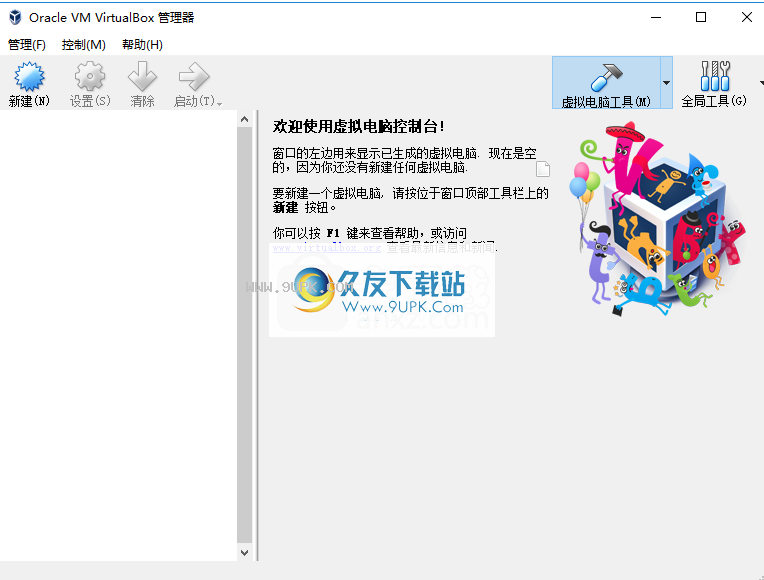
2.单击菜单栏上的[新建]按钮。进入向导界面,首先设置虚拟机名称和系统类型,选择新虚拟机的描述性名称以及要安装的操作系统的类型。
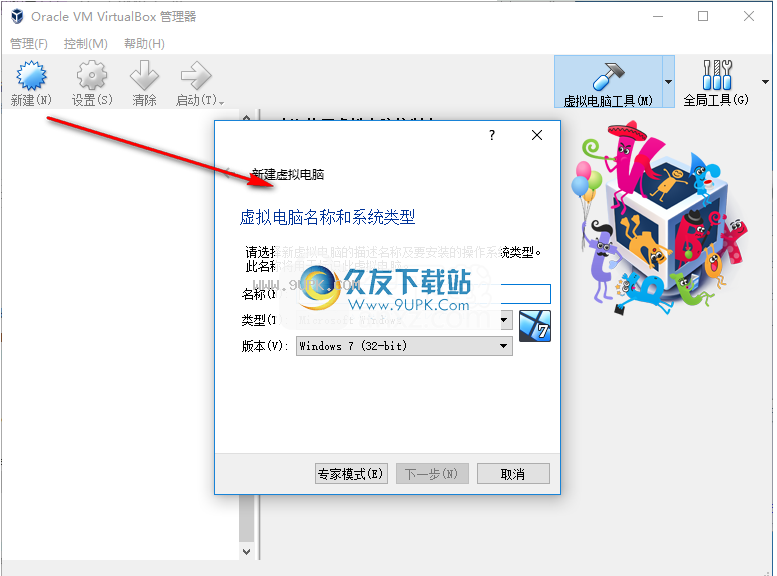
3.内存大小
选择分配给虚拟计算机的内存量B)
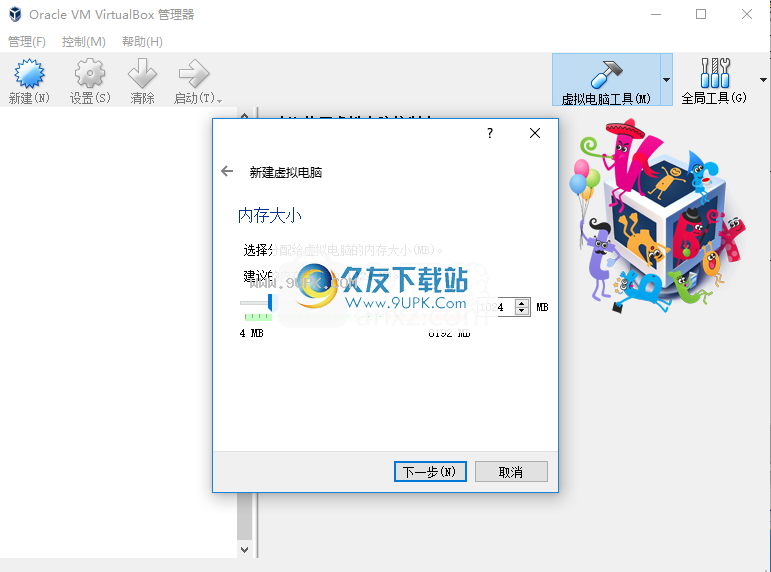
4.虚拟硬盘
您可以将虚拟硬盘添加到新的虚拟计算机。创建一个新的虚拟硬盘文件,或从列表中选择一个文件夹,或从另一个位置选择文件夹图标。
如果要更灵活地配置虚拟硬盘,还可以跳过此步骤,并在创建虚拟计算机后在配置中进行设置。
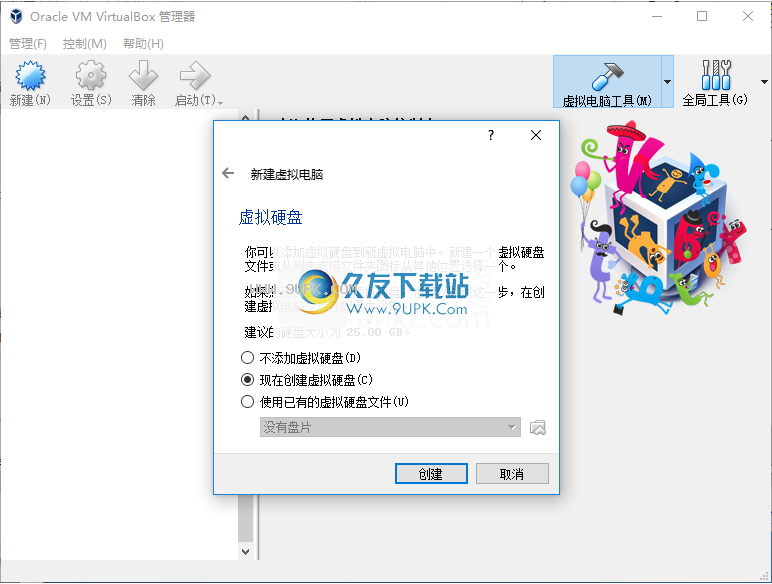
5.虚拟硬盘文件类型
请选择要用于新虚拟磁盘的文件类型。如果不需要其他虚拟化软件来使用它,则可以保留此设置。
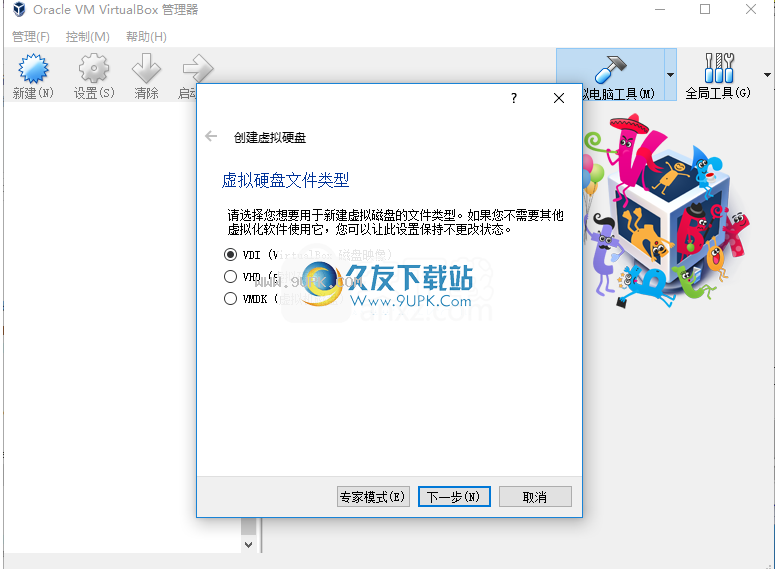
6.存储在物理硬盘上
请选择应分配新创建的虚拟硬盘文件以供其使用)还是应创建完整分配(固定分配)。
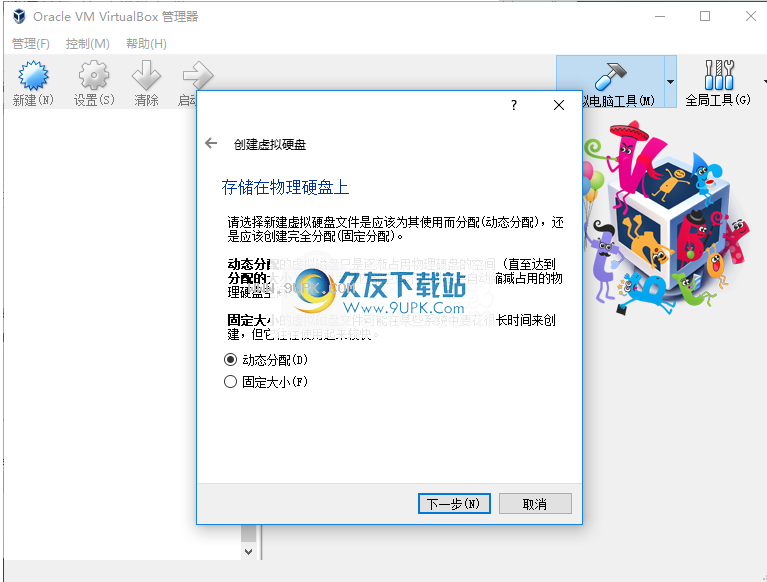
7.文件位置和大小
请在下面的框中键入新的虚拟硬盘文件的名称,或单击文件夹图标以选择要保存创建的文件的文件夹。
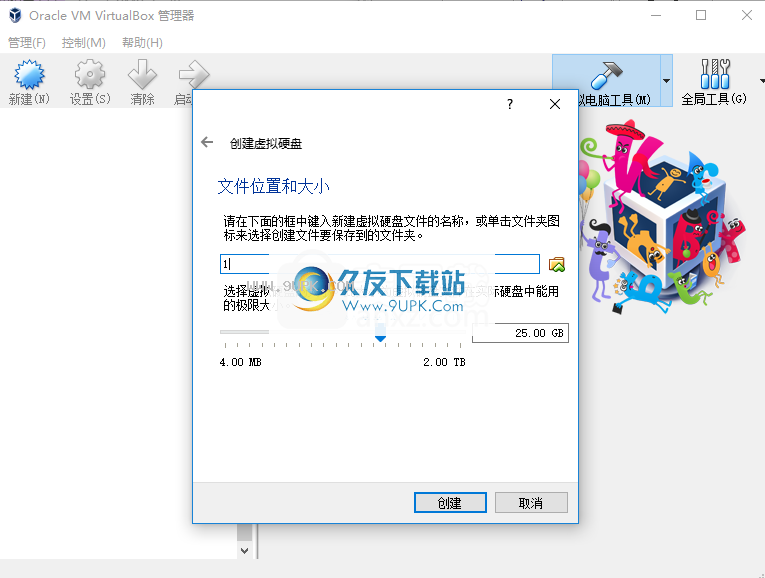
8.创建完成后,用户可以直接启用它。
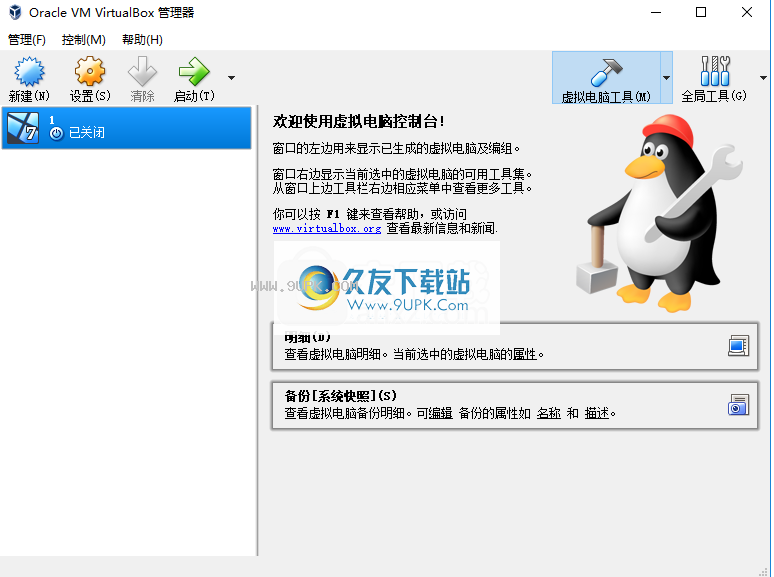
软件功能:
安装将多个操作系统作为虚拟机安装并运行,并调整高级功能,例如共享文件夹,无缝窗口和3D虚拟化。
无论您是专业的软件测试人员,还是只是想在选择最适合您的应用程序之前评估大量应用程序,您都可能知道虚拟化环境可以为您省去很多麻烦:您可以安装任何应用程序而不必担心会破坏您以前的设置。而且,如果您要在多个操作系统上测试同一应用程序,则Oracle VM VirtualBox可能会为您提供帮助。
用户友好的布局和添加新机器的步骤
应用该应用程序带有一个直观的界面,允许用户添加新的虚拟机并选择他们喜欢的操作系统(Solaris,Windows,Linux,BSD或Mac OS X)以及确切的版本。
下一步涉及为新虚拟机分配它将占用的RAM和HDD空间数量,以及要在PC上使用的动态或固定存储类型。
使用虚拟机
启动任何虚拟化操作系统,只需在运行后按开始按钮,即可暂停,重置或关闭虚拟机,甚至克隆它,或者创建专用的桌面快捷方式来帮助您打开它。随时。需要它。
高级功能
如果您是专家用户,则还可以受益于Oracle VM VirtualBox的特殊功能,例如共享文件夹,无缝窗口,3D虚拟化,多代分支快照,远程计算机显示和模块化。
VMOracle VM VirtualBox还具有通用硬件支持,因此您可以创建具有多个虚拟CPU(无论您的PC上实际有多少个内核)的虚拟机,从而识别USB设备或多屏幕分辨率的集成虚拟机。 iSCSI支持和PXE网络启动。
的市场上的顶级产品
综上所述,可以肯定地说Oracle VM VirtualBox对新手和专家都有用:前者可以立即启动和运行虚拟机,而后者可以自定义virtualiz
细节最小的环境。

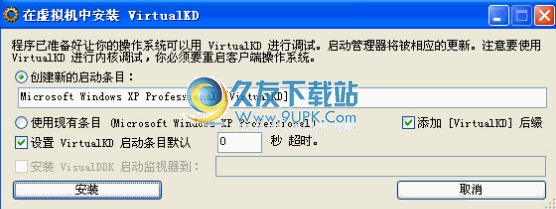



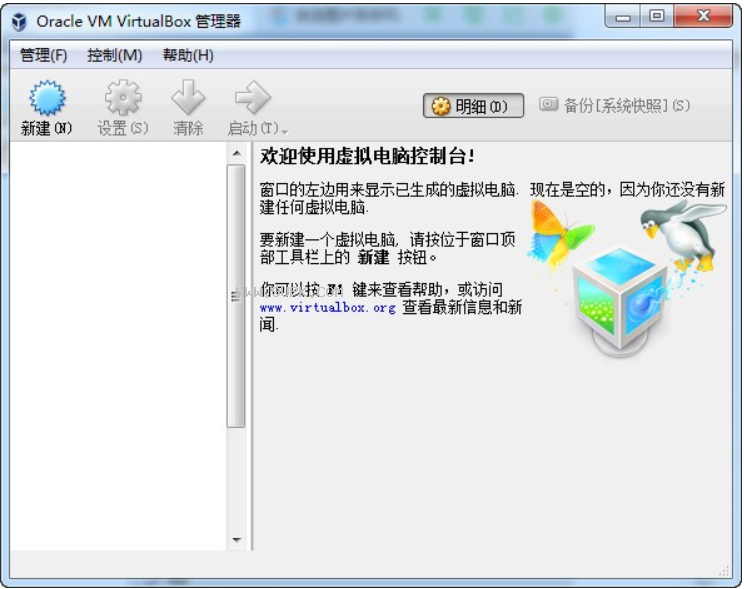
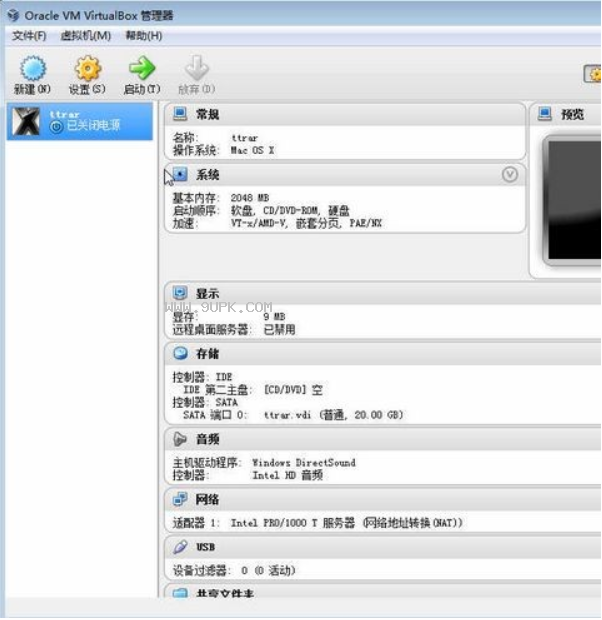

 旅游攻略网
旅游攻略网 鸵鸟旅行网
鸵鸟旅行网 来来旅行
来来旅行 途牛旅游
途牛旅游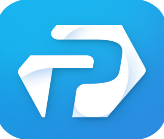 票付通
票付通 途牛精选
途牛精选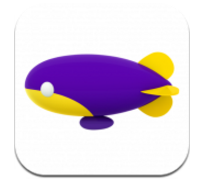 同程旅行
同程旅行 携程旅行app
携程旅行app 飞猪购票
飞猪购票 神奇旅行
神奇旅行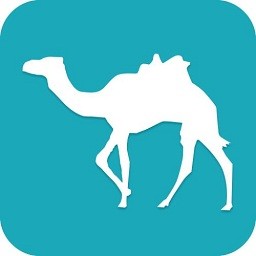 去哪儿旅行网手机版
去哪儿旅行网手机版 美团
美团 云骑士装机大师是一款系统重装软件。云骑士装机大师操作简单,兼容性强,极加速80%零技术基础,系统修改盘与U盘共存,操作省心,事半功倍极速,超强特性,无可比拟。一个电脑小白就可以轻轻松松的自己把心爱的电脑系统...
云骑士装机大师是一款系统重装软件。云骑士装机大师操作简单,兼容性强,极加速80%零技术基础,系统修改盘与U盘共存,操作省心,事半功倍极速,超强特性,无可比拟。一个电脑小白就可以轻轻松松的自己把心爱的电脑系统...  sumo是一款检测软件版本的工具,一般用户都很难有时间经常注意每个软件是否有新版本,这样的情况,很容易让正在使用的旧软件所隐藏的危险漏洞影响到系统的安全性,但是现在可以仰赖SUMo 来帮你解决。
基本简介:
SU...
sumo是一款检测软件版本的工具,一般用户都很难有时间经常注意每个软件是否有新版本,这样的情况,很容易让正在使用的旧软件所隐藏的危险漏洞影响到系统的安全性,但是现在可以仰赖SUMo 来帮你解决。
基本简介:
SU...  蓝光虚拟机是一款能让你在一台PC上同时运行多个操作系统的软件,安装VPC软件完全不需要对硬盘进行重新分区或是识别,就能够非常顺利地运行你已经安装的多个操作系统,欢迎下载安装!
软件简介:
虚拟机能让你在一台PC...
蓝光虚拟机是一款能让你在一台PC上同时运行多个操作系统的软件,安装VPC软件完全不需要对硬盘进行重新分区或是识别,就能够非常顺利地运行你已经安装的多个操作系统,欢迎下载安装!
软件简介:
虚拟机能让你在一台PC...  Seer是一款windows下的文件预览工具,这款软件可以让你不用打开文件就能预览到文件内容,这对于一些电脑中文件太多太繁杂的用户来说非常有用,有时候我们想看到电脑上一张图片是什么的时候一张张点开就太麻烦了,这款软...
Seer是一款windows下的文件预览工具,这款软件可以让你不用打开文件就能预览到文件内容,这对于一些电脑中文件太多太繁杂的用户来说非常有用,有时候我们想看到电脑上一张图片是什么的时候一张张点开就太麻烦了,这款软...  微软常用运行库合集这些运行库都是采用Microsoft Visual Studio 20XX编写的软件必须使用的公用DLL运行库,相当于程序的字典文件。
官方简介:
这些运行库都是采用Microsoft Visual Studio 20XX编写的软件必须使用...
微软常用运行库合集这些运行库都是采用Microsoft Visual Studio 20XX编写的软件必须使用的公用DLL运行库,相当于程序的字典文件。
官方简介:
这些运行库都是采用Microsoft Visual Studio 20XX编写的软件必须使用...  QQ2017
QQ2017 微信电脑版
微信电脑版 阿里旺旺
阿里旺旺 搜狗拼音
搜狗拼音 百度拼音
百度拼音 极品五笔
极品五笔 百度杀毒
百度杀毒 360杀毒
360杀毒 360安全卫士
360安全卫士 谷歌浏览器
谷歌浏览器 360浏览器
360浏览器 搜狗浏览器
搜狗浏览器 迅雷9
迅雷9 IDM下载器
IDM下载器 维棠flv
维棠flv 微软运行库
微软运行库 Winrar压缩
Winrar压缩 驱动精灵
驱动精灵